Hướng dẫn RESET pass đầu ghi hình KBVISION
Việc quên mật khẩu của đầu ghi hình khi sử dụng Camera là điều mà rất nhiều bạn gặp phải. Nhiều bạn trước đó nếu có lưu lại mật khẩu thì không vấn đề gì, nhưng nếu như bạn không ghi lại thì thực sự vấn đề đã trở nên khó khăn hơn đúng không nào?
Tuy nhiên bạn cũng đừng quá lo lắng, để giải quyết được điều này, bài viết hôm nay sẽ hướng dẫn cho các bạn cách để reset mật khẩu của đầu ghi KBVISION, cùng xem thao tác như thế nào nhé!
Để reset password của đầu ghi thì các bạn có nhiều cách. Hôm nay KBVISION sẽ hướng dẫn cho các bạn 2 cách Reset cứng và Reset mềm.
1. Reset cứng
Đối với cách reset cứng, chúng ta sẽ tháo đầu ghi xuống và thao tác trực tiếp trên thiết bị
Sau đây sẽ là thao tác reset cứng trên trên 2 dòng đầu ghi phổ biến nhất của KBVISION: Dòng đầu ghi 5 in 1 :SD6 và Dòng đầu ghi 5 in 1: H1/TH1, mỗi dòng có 1 cách reset cứng khác nhau và dưới đây sẽ là hướng dẫn lần lượt cho từng dòng.
a. Dòng đầu ghi 5 in 1 : SD6
Để thao thác reset cứng, bạn sẽ cần có các thiết bị đó là tua vit và một cây nhíp. Nếu như các bạn không có nhíp thì có thể sử dụng đoạn dây điện hoặc thiết bị dẫn điện để thay thế.
Bước 1: Tháo ốc của nắp lưng ra để có thể tiếp cận được các bo mạch ở bên trong.
Bước 2: Dùng nhíp để nối 2 lỗ thông mạch J1 (lỗ 1 và 2). Sau đó chúng ta sẽ cắm nguồn cho thiết bị.
Bước 3: Các bạn để ý khoảng 15s thì rút nhíp ra và lúc đó đầu ghi sẽ được khởi động lại và trở về trạng thái mặc định ban đầu. Lúc này chúng ta có thể thiết lập mới. (Thao tác này cũng có thể áp dụng được cho đầu ghi KX-7108SD6)

b. Dòng đầu ghi 5 in 1: H1/TH1
Thao tác tương tự nhưng mà sẽ có một chút thay đổi đó là sử dụng nút reset thay cho chân Jumper J1 (1-2).
Bước 1: Tháo nắp lưng ra để chúng ta tiếp cận với main của đầu ghi.
Bước 2: Nhấn giữ nút reset và cắm nguồn cho đầu ghi.
Bước 3: Tiếp tục nhấn giữ khoảng 15 giây đến khi nghe tiếng “TÍT” thì buông nút reset ra, đầu ghi sẽ khởi động lại và quay trở về trạng thái mặc định ban đầu.
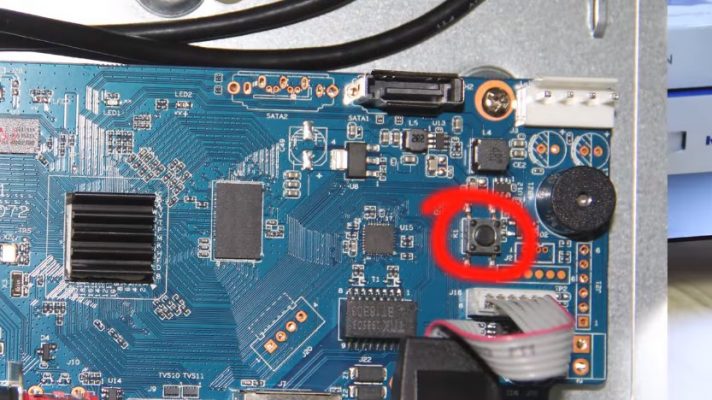
2. Reset mềm
Bước 1: Log vào giao diện web của đầu ghi (Để có thể thao tác được trên máy tính thì chúng ta cần phải biết được địa chỉ IP của đầu ghi để chúng ta có thể log vào giao diện web. Còn nếu như bạn không biết địa chỉ IP thì bạn có thể sử dụng phần mềm Config Tool để search địa chỉ IP của đầu ghi ra).
Bước 2: Bấm Forgot password để thao tác. Lúc trước khi bạn khởi tạo đầu ghi thì bạn đã đặt email để khôi phục mật khẩu, chỉ cần bấm ok. Sau đó một mã QR Code sẽ hiện ra.
Bước 3: Mở phần mềm KBVIEW trên điện thoại, vào mục Trang chủ – nhiều hơn – đặt lại mật khẩu thiết bị. Sau đó quét mã QR Code trên màn hình đến khi báo thành công. Sau khi nhận được Email có chứa mã bảo mật (Security Code), hãy nhập mã bảo mật đó lên ô Security Code trên màn hình rồi bấm Tiếp theo để đặt lại mật khẩu mới cho đầu ghi.
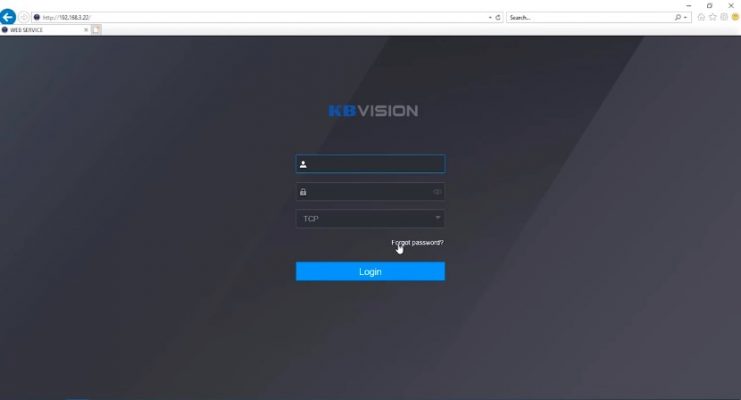
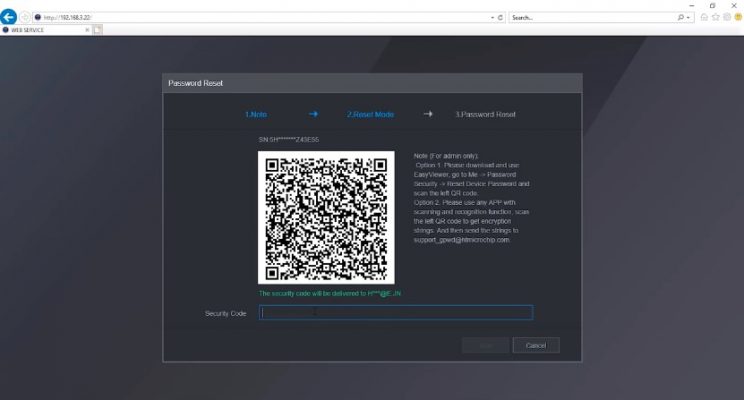
Lưu ý:
Đối với dòng đầu ghi IP (NVR) 4K mới bây giờ đa số thì đều có hỗ trợ nút reset tương tự như đầu ghi dòng H1 thì các bạn cũng thao tác tương tự như cách reset password với đầu ghi dòng H1 phía trên.
Đối với những đầu ghi đời cũ, nếu bạn muốn reset password thì các bạn có thể tải phần mềm KBTOOL để biết được cách reset password riêng cho từng loại đầu.
Sản phẩm nổi bật.
Bộ máy hẹn giờ phát nhạc tự động AZ365, lựa chọn nhạc theo ý muốn
4.500.0005.000.000
Bộ lưu điện cho hệ thống 8 camera TORA CCTV-800M
3.750.0005.200.000























































































